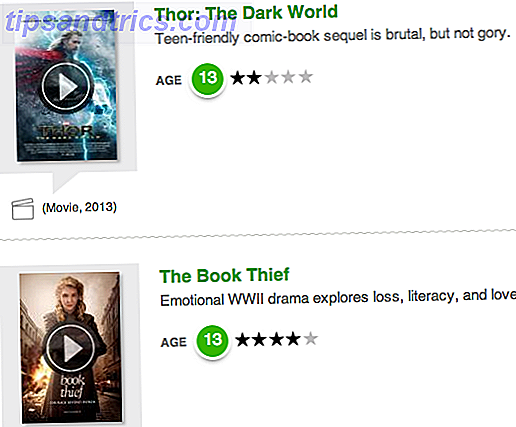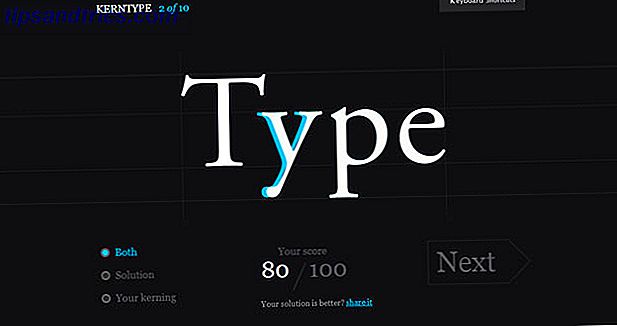Hur ser Linux ut och känner? Det är en knepig fråga att svara på. Till skillnad från Windows och Mac finns det inte en version av Linux som alla användare ser.
Vad som visas på skärmen beror på vilket gränssnitt du använder. Och i dag ser du fler och fler av Budgie-skrivbordet.
Vad är Budgie? En skrivbordsmiljö
På vissa Linux-stationära datorer är Budgie det mesta du ser på din skärm: panelen överst eller nederst, ikonerna som representerar dina öppna appar, tids- och systemindikatorer som syns i hörnet, bakgrunden i bakgrunden.
Budgie är hela skrivbordsmiljön.
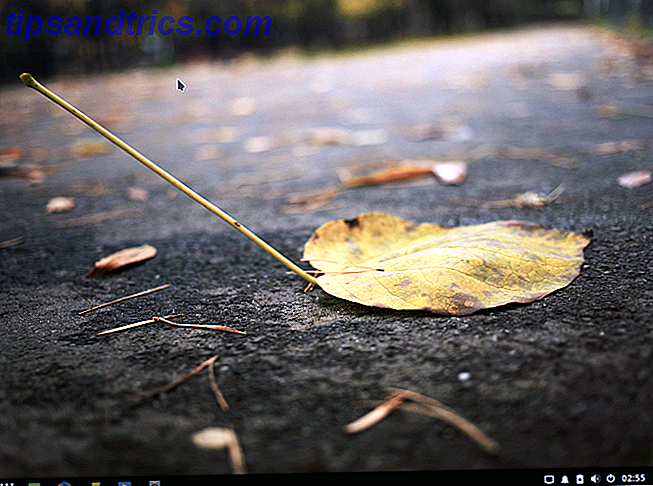
En stationär miljö hanterar vad du ser och hur du interagerar med din dator. Men det kan inte fungera ensam. Budgie kan inte kommunicera med datorns maskinvara. Därför behöver din skrivbordsmiljö hjälp. Tangenterna du trycker på och musen du klickar bestämmer vad som händer på skärmen tack vare Linuxkärnan.
Om du kommer från ett kommersiellt skrivbord har du inte behövt tänka på din skrivbordsmiljö tidigare. Det beror på att i Windows och Mac finns det bara en. På Linux finns det många skrivbordsmiljöer Vilken Linux-skrivbords miljö passar bäst för din personlighet? Vilken Linux-skrivbordsmiljö passar bäst för din personlighet? Vilken typ av datoranvändare är du? Lämna du ikoner spridda över skrivbordet? Föredrar du dig att arbeta i ett enkelt program? Låt oss ta reda på vilken Linux-skrivbordsmiljö som passar dig bäst. Läs mer . De flesta har funnits länge, men en del av det som gör Budgie spännande är att det är relativt nytt, som lanserades i slutet av 2013.
Hur Budgie kom att vara
Budgie-skrivbordet uppträdde först som skrivbordsmiljö för Evolve OS, Linux-operativsystemet som så småningom skulle ändra sitt namn till Solus. Dess skapare förutsåg ett gränssnitt som var enkelt, som det för Chrome OS.
Medan Budgie fortfarande främst är en produkt från Solus-utvecklingsgruppen, bidrar människor från andra håll också till projektet.
Budgie använder GTK-teknik, verktygen i GNOME-skrivbordsmiljön som många andra populära Linux-gränssnitt även använder (t.ex. MATE, Pantheon, Xfce, etc.).
Detta kommer att ändras i Budgie version 11, vilket kommer att ta bort sig själv från GNOME och växla till Qt (som används i KDE KDE Explained: En titt på Linux mest konfigurerbara skrivbordsgränssnittet KDE Explained: En titt på Linux mest konfigurerbara skrivbordsgränssnitt Vad Linux ser ut? Ibland, Unity, andra gånger, GNOME. Oftast kör Linux dock KDE. Om du inte använder den tidigare K Desktop Environment på din Linux-dator, är det dags att byta! Läs mer).
Vad gör Budgie bättre? En djupare titt
På Solus har Budgie-skrivbordet ett gränssnitt som känns som hemma för alla som har använt Windows eller Chrome OS. App-låsknappen längst ner till vänster ger tillgång till programvara.
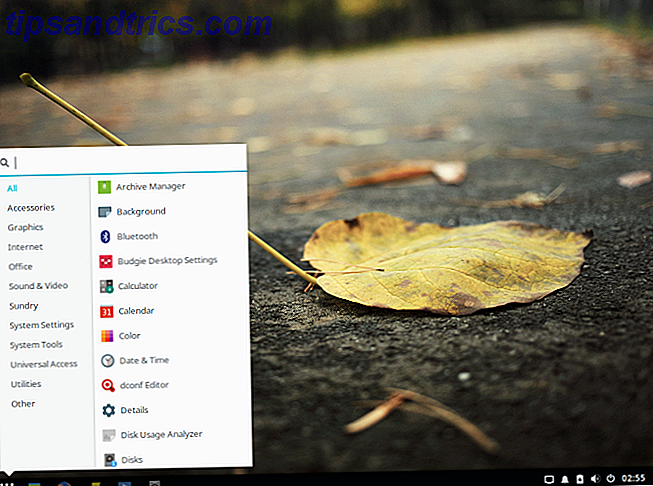
Ikoner längst ned på panelen visar dina favoritprogram och de program som är öppna för tillfället. Systemindikatorer visas längst ned till höger, till exempel återstående ström och nätverksanslutning. Och som vanligt finns det den pålitliga klockan.
En unik aspekt för Budgie är införandet av ett sidofält. Du kommer åt det här genom att klicka på den högsta ikonen på panelen. Här kan du visa en kalender, konfigurera ljudinställningar och visa meddelanden.
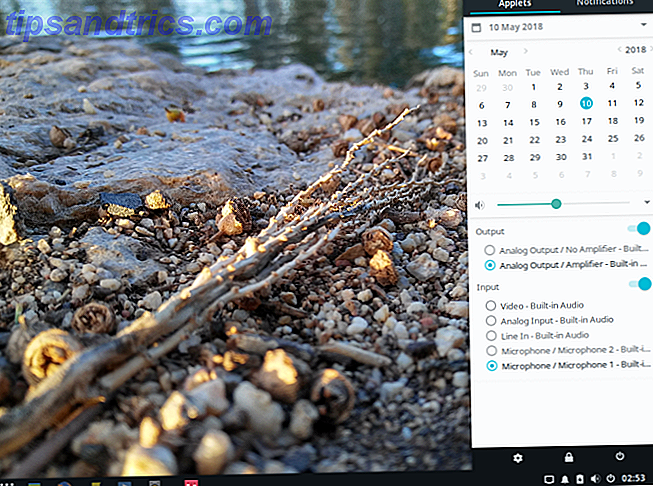
Medan Budgie-skrivbordet för närvarande använder GNOME-verktyg för att hantera systeminställningar finns det några tweaks tillgängliga i ett specifikt Budgie Settings Tool. Här kan du ändra teman, ange huruvida ikoner ska visas på skrivbordet och bestämma huruvida windows automatiskt läggs när du drar dem till kanten av skärmen.
Det här är också där du måste gå för att anpassa panelen. Du kan flytta den till någon sida av skärmen, göra bakgrunden transparent, skjut in panelen, byta till ett dockningsläge och omordna panelernas delar (så kallade applets). Du kan lägga till fler appletar som inte finns på panelen som standard, och du kan skapa ytterligare paneler om en inte räcker till.
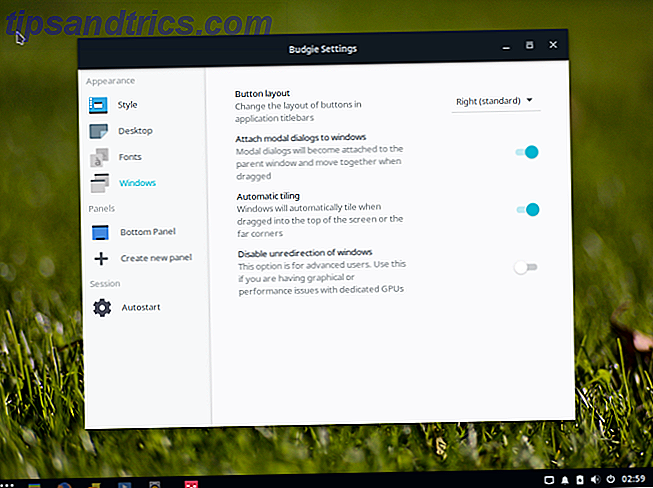
Budgie ser inte alltid det sätt jag beskrev ovan. I Ubuntu Budgie liknar standardgränssnittet närmare GNOME (standard skrivbordsmiljö i Ubuntu). Men om du tittar noga ser du att kärnalternativen och funktionerna är desamma. Bara det sätt de ordnats har ändrats.
Vill du prova Budgie? Du kan ladda ner en version av Linux som skickas med Budgie som standard Slaget vid Budgie Desktops - Budgie-Remix vs SolusOS! Slaget vid Budgie Desktops - Budgie-Remix vs SolusOS! Budgie-Remix och SolusOS är båda distros med Budgie Desktop-miljön. Men i jämförelser, som är snabbare, mest stabila, och har den mest mjukvaran tillgänglig? Vilken ska du välja? Läs mer, som Solus och Ubuntu Budgie. Alternativt kan du installera Budgie på ditt befintliga Linux-skrivbord (t.ex. versioner är tillgängliga för Arch Linux och openSUSE).
Downsides to Budgie
Som en relativt ung skrivbordsmiljö har Budgie inte mycket av sin egen identitet. Gränssnittet är djupt integrerat med GNOME, till den punkt där det kan känna sig mer som en anpassad version av GNOME än en separat enhet. Det är möjligt att återskapa mycket av Budgie-upplevelsen på ett GNOME-skrivbord med hjälp av tillägg 8 GNOME Shell Extensions som förbättrar gränssnittet 8 GNOME Shell Extensions som förbättrar gränssnittet Efter att ha använt GNOME en stund kanske du vill ändra några saker om översiktsläget, eller till och med justera panelen. Dessa åtta förlängningar hjälper dig att göra just det! Läs mer .
Budgie är inte ett gränssnitt som ger dig mycket att tinker med. Det kan stänga av vissa människor. Samtidigt kan skillnaden mellan Systeminställningar och Budgie-inställningar förvirra mindre tekniska användare. Detta kan göra det oklart vem Budgie är inriktad på.
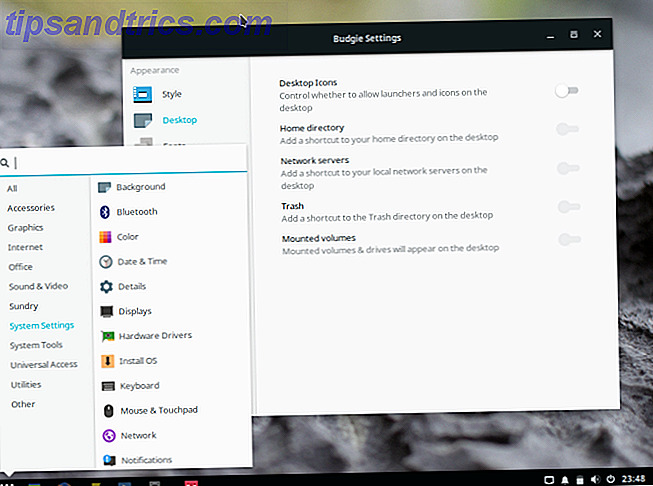
Budgie är ännu inte mogen, vilket innebär att nya utgåvor utsätter dig för en hel del förändringar. Att byta från GTK till Qt kan hjälpa till med det här, men det kan ta år för saker att bosätta sig efter en så stor övergång.
Denna tidsram kan påverkas av den relativa bristen på investering i Budgie. Jämfört med större skrivbordsmiljöer är Budgies utvecklingslag ganska liten. Detta kan hålla projektet smidigt, men det betyder också att det är färre händer som gör det arbete som behöver göra. I öppen källvärld hjälper det att få fler ögon att upptäcka buggar och fler händer som fixar dem. 6 Anledningar till ditt favorit Linux-OS är plågat av buggar 6 Anledningar till ditt favorit Linux-OS är plågat av buggar Du hittade ett nytt Linux-operativsystem för att försöka, och du älskade det. Men då gick det fel. Ibland får Linux buggy efter en månad eller två. Frågan är varför? Läs mer .
Är Budgie rätt skrivbordsmiljö för dig?
Som en nyare skrivbordsmiljö saknar Budgie några av de bagage som andra projekt bär. Gränssnittet känns modernt. Popupmenyer ser ut som de designades under 2010-talet, inte på 1990-talet. Om du vill ha ett gratis skrivbord som ser ut som en nyare skapelse, är Budgie värt en titt.
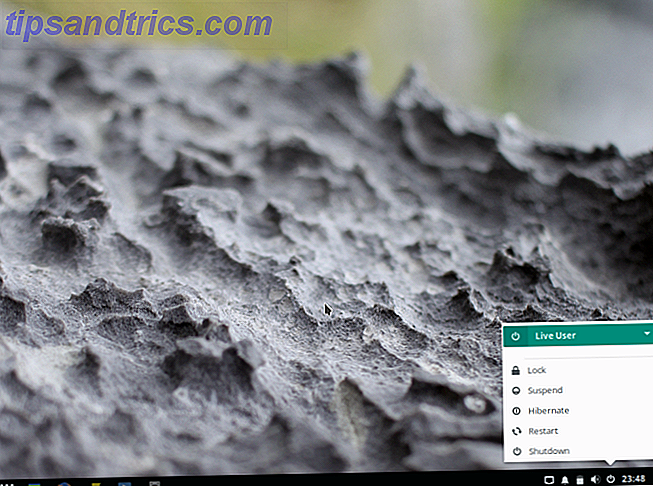
Samtidigt fungerar Budgie-skrivbordet inte allt som skiljer sig från andra gränssnitt du kanske har vuxit med. GNOME kräver ofta att du ändrar hur du interagerar med din dator. Detta gäller inte Budgie. Så om du gillar det traditionella paradigmet, lägg till Budgie till din lista (även om du kanske måste flytta några bitar runt beroende på din distros standard Budgie layout).
Överväga även Budgie om du vill investera i ett projekt från ett mindre team med vision och fantasi. Kan Solus Byta ditt nuvarande Linux operativsystem? Kan Solus ersätta ditt nuvarande Linux operativsystem? Ett Linux-operativsystem som nyligen har vunnit dragkraft är Solus. Inriktad på den vardagliga hemanvändaren, låt oss ta reda på varför Solus kan göra en perfekt ersättning för ditt nuvarande skrivbordssystem. Läs mer . Skrivbordet är inte till skillnad från Pantheon i det avseendet. Gränssnittet är ungt, och hur det mognar återstår att se.